Apple Music 무료 평가판 구독을 종료하는 방법
“Apple Music 무료 평가판 구독을 어떻게 종료합니까? 며칠 동안 무료 혜택을 즐긴 후 Apple Music이 나에게 적합하지 않다는 것을 깨달았습니다. 프리미엄 요금제를 계속 사용하는 대신 플랫폼을 탈퇴하고 싶습니다. 누군가가 나를 도와줄 수 있기를 바랍니다!”
많은 음악 스트리밍 서비스 제공업체 중에서 Apple Music이 상위 30위 안에 든다는 사실을 부인할 수 없습니다. 현재 전 세계적으로 수백만 명의 가입자를 보유하고 있습니다. 유료 요금제에 가입하면 다양한 혜택을 누릴 수 있습니다. 이 플랫폼의 한 가지 좋은 점은 XNUMX일 동안 지속되는 무료 평가판 기간을 제공한다는 것입니다. 무료 버전만큼 좋지는 않지만 Spotify, 아직 시도해 볼 가치가 있습니다. 무료 평가판 제안은 어떤 플랫폼이 구독하기에 가장 좋은지 확실하게 발견한 최초 사용자에게만 제공되므로 일부는 여전히 프리미엄 플랜을 계속 사용하지 않기로 결정할 수도 있습니다. 따라서 Apple Music 무료 평가판 구독을 종료하는 과정에 대해 잘 알고 있어야 합니다. 이렇게 하면 지불 수수료가 발생하는 것을 방지하는 데 도움이 됩니다.
사용자는 가입하기 전에 다음 사항을 알고 있어야 합니다. Apple Music 무료 평가판 제공, 취소는 언제든지 가능합니다. 다만, 청구기한을 놓치지 않도록 주의해야 합니다. 그렇지 않으면 가입 과정에서 플랫폼에서 등록된 결제 수단으로 수수료가 부과됩니다.
Apple Music 무료 평가판 구독을 종료하는 것이 얼마나 쉬운지 알아보겠습니다.
기사 내용 1부: Apple Music 무료 평가판 구독 취소2부: Apple Music 노래를 영원히 보관하는 것이 가능합니다!파트 3 : 요약
1부: Apple Music 무료 평가판 구독 취소
후 Apple Music에 가입하기, 이제 이 게시물의 주요 안건인 Apple Music 무료 평가판 구독을 종료하는 방법에 대한 절차를 제시하겠습니다. 아래 가이드를 확인하세요.
iOS 장치(iPhone 또는 iPad)를 사용하여 Apple Music 무료 평가판 구독 취소
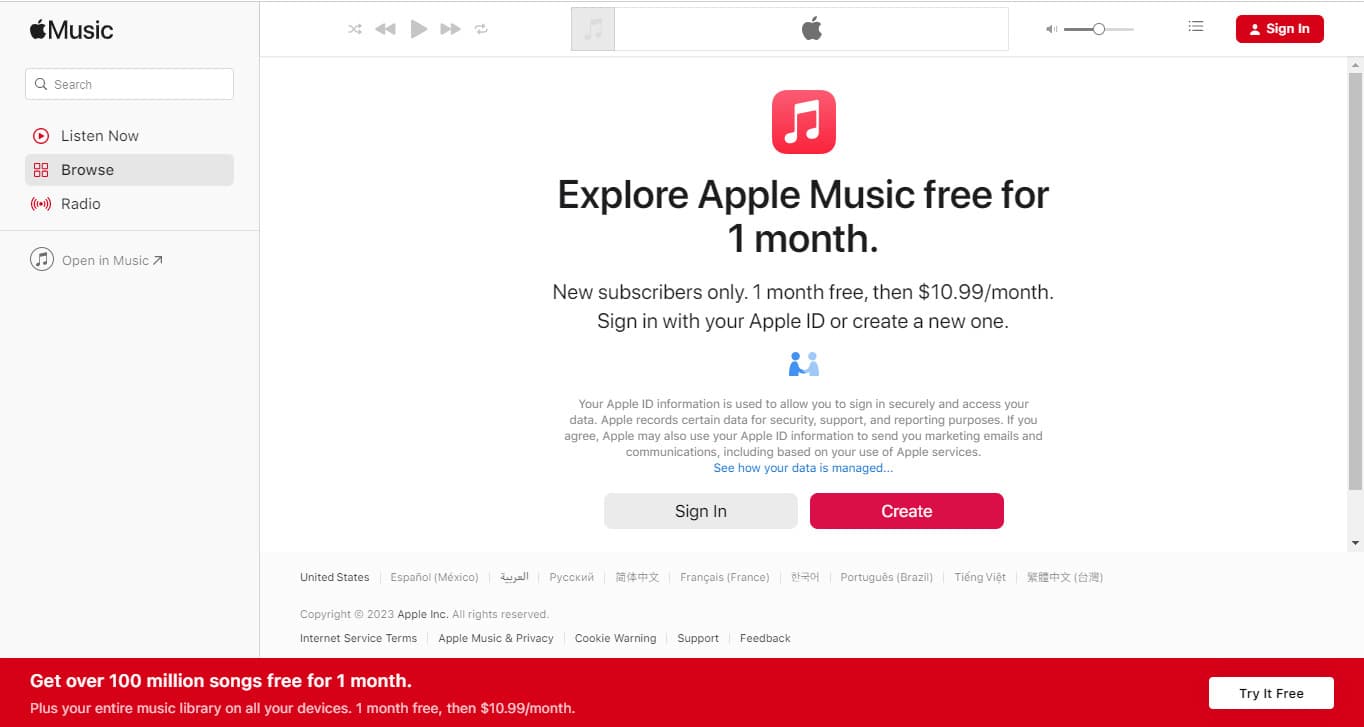
휴대용 iOS 장치 사용을 좋아한다면 Apple Music 무료 평가판 구독을 종료하는 방법에 대한 아래 가이드를 참조할 수 있습니다.
1 단계. Apple Music 앱을 실행하고 로그인했는지 확인하세요. 화면 상단에 있는 계정 아바타를 누르세요. 다음으로 “Apple ID 보기” 버튼을 탭하세요. 그러면 비밀번호를 입력하라는 메시지가 표시됩니다.
2 단계. "구독" 아래에 다음을 클릭해야 하는 "관리" 옵션이 표시됩니다. 그 후, 다른 구독과 함께 Apple Music이 화면에 표시됩니다. 바로 옆에 있는 "활성" 버튼을 누르세요. 현재 Apple Music 멤버십과 관련된 모든 세부 정보는 여기에서 확인할 수 있습니다.
3단계. "자동 갱신" 옵션을 찾으세요. 기본적으로 이는 "켜짐"으로 설정되어 있습니다. 이것을 탭하면 "자동 갱신을 끄시겠습니까?"라는 쿼리가 포함된 팝업 창이 나타납니다. 간단히 “끄기” 메뉴를 탭하기만 하면 됩니다. 이것으로 Apple Music 무료 평가판 구독이 종료됩니다.
Mac을 사용하여 Apple Music 무료 평가판 구독 취소
또는 Mac을 통해 Apple Music 무료 평가판 구독을 종료하는 방법을 완료할 수도 있습니다. 수행해야 할 단계는 다음과 같습니다.
1 단계. 앱스토어 애플리케이션을 실행하세요.
2 단계. 상단에서 이름을 탭합니다.
3단계. '구독'이 보일 때까지 스크롤하세요. 탭하세요.
4단계. 다음으로 "관리" 메뉴를 누르세요.
5단계. Apple Music 멤버십 옆에는 다음에 클릭해야 하는 "편집" 링크가 있습니다.
6단계. “구독 취소” 메뉴를 누른 후 무료 평가판 구독 취소가 진행되고 있음을 확인하세요.
iTunes 앱을 통해 Apple Music 무료 평가판 구독 취소

앞서 언급한 절차 외에도 Apple Music 무료 평가판 구독을 종료하는 또 다른 방법은 iTunes 앱을 활용하는 것입니다. 가이드에 대해 알아보고 싶은 경우 아래 내용을 확인해 보세요.
1 단계. iTunes 앱을 열고 Apple Music 무료 평가판 자격 증명을 사용하여 로그인하세요. 페이지 상단에 있는 아바타를 클릭한 다음 드롭다운 메뉴에서 “계정 정보”를 선택하세요. 계속하려면 비밀번호를 입력해야 합니다.
2 단계. "계정 정보" 페이지에 도착한 후 "설정" 부분이 보일 때까지 스크롤하세요. "구독"을 찾은 후 다음으로 "관리"를 선택하십시오.
3단계. Apple Music Subscription 오른쪽에는 다음에 탭해야 하는 "편집" 버튼이 있습니다. "자동 갱신"을 찾아 "끄기"로 설정하세요. 프롬프트("자동 갱신을 끄시겠습니까?")가 표시됩니다. 계속하려면 "끄기" 옵션을 탭하기만 하면 됩니다.
Apple Music 무료 평가판 구독을 종료하는 방법에 대한 이 프로세스를 완료한 후에는 모든 Apple Music 콘텐츠에 대한 액세스 권한을 잃게 된다는 점을 알아야 합니다. 즐겨 듣던 노래가 이미 있다면 좀 슬플 것 같습니다.
2부: Apple Music 노래를 영원히 보관하는 것이 가능합니다!
Apple Music 무료 평가판 구독을 종료하는 순간 어떤 이유를 염두에 두든 관계없이 어느 시점에서는 일부 노래가 가장 좋아하는 노래가 되었다고 느낄 수 있습니다. 그리고 때로는 그 노래를 다시 듣고 싶을 때도 있을 것입니다. 구독을 취소한 후에도 Apple Music 즐겨찾기를 기기에 저장할 수 있는 방법이 있다는 것을 알고 계십니까?
DRM으로 보호되지만 다음과 같은 도구의 도움으로 TunesFun 애플 뮤직 변환기, 좋아하는 Apple Music 노래를 모든 기기에서 오프라인으로 계속 재생할 수 있습니다! 이러한 도구에는 DRM 제거 기능이 있으며 MP3와 같은 일반적인 형식으로의 파일 변환도 지원합니다. 심지어 트랙과 해당 ID 태그의 원래 품질이 유지되도록 보장합니다(파일을 무손실 변환하므로). 이 앱은 Windows 및 Mac과도 호환되므로 설치하는 데 전혀 문제가 되지 않습니다. 게다가 인터페이스가 너무 친숙해서 초보자가 사용하는 동안 어떤 문제도 발견할 수 없습니다.
얼마나 강력하고 위대한지 시험해보고 싶다면 TunesFun Apple Music Converter는 Apple Music 노래를 변환하고 다운로드할 때 아래 단계를 따르기만 하면 됩니다.

1 단계. 설치 TunesFun Apple Music Converter를 다운로드하고 바로 실행하세요. 메인 화면에서 처리할 Apple Music 노래 미리보기를 시작하고 선택하세요. 이 앱은 일괄 변환을 지원하므로 여러 트랙을 선택하는 것이 좋습니다.
2 단계. 사용 가능한 선택 항목 중에서 원하는 출력 형식을 선택합니다. 하단 영역에는 원하는 대로 수정할 수 있는 출력 매개변수가 있습니다.

3단계. "변환" 버튼을 누르면 앱이 선택한 Apple Music 노래 변환을 시작합니다. 이 작업이 진행되는 동안 DRM 제거 프로세스도 동시에 진행됩니다. 단 몇 분 안에 출력 파일을 PC에서 쉽게 사용할 수 있습니다!
파트 3 : 요약
Apple Music 무료 평가판 구독을 종료하려면 이 문서의 두 번째 섹션에 제시된 절차를 따르기만 하면 됩니다. iOS 기기, Mac 또는 Windows PC를 사용하는 것이 모두 좋을 것입니다. 또한, Apple Music 즐겨찾기를 기기에 보관하고 싶다면 다음과 같은 앱을 기억하세요. TunesFun 애플 뮤직 변환기 당신이 그렇게 하는 데 도움이 될 수 있어요!
코멘트를 남겨주세요